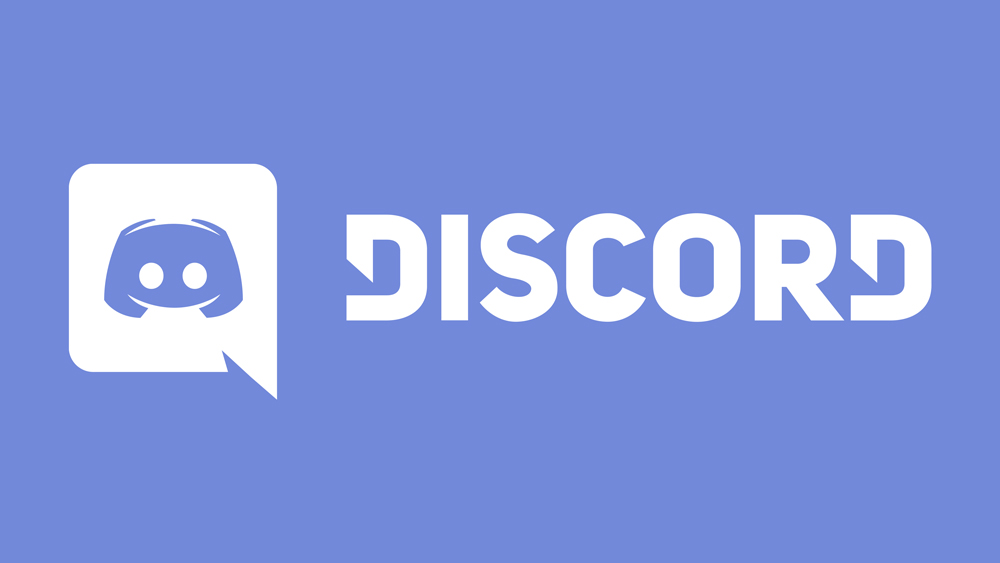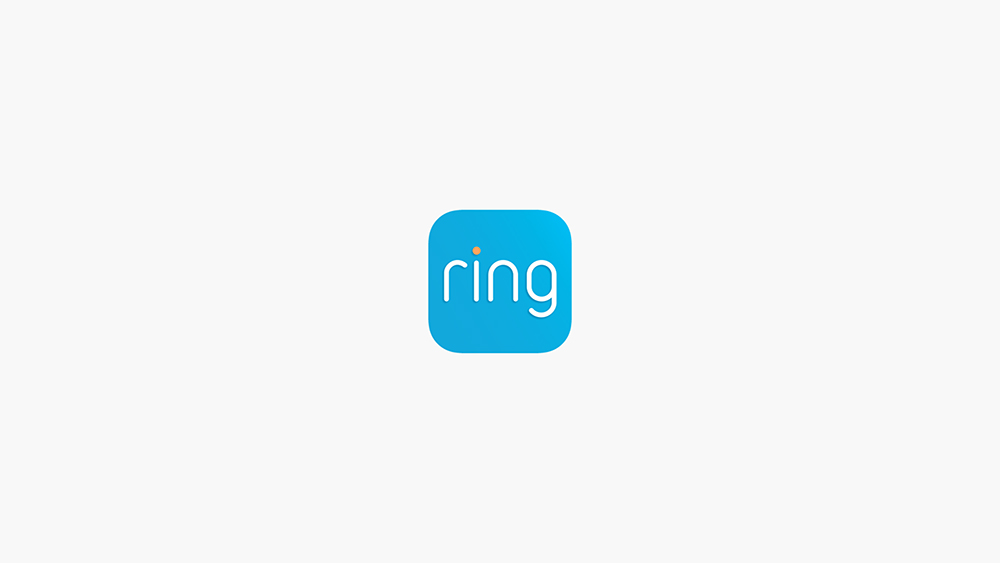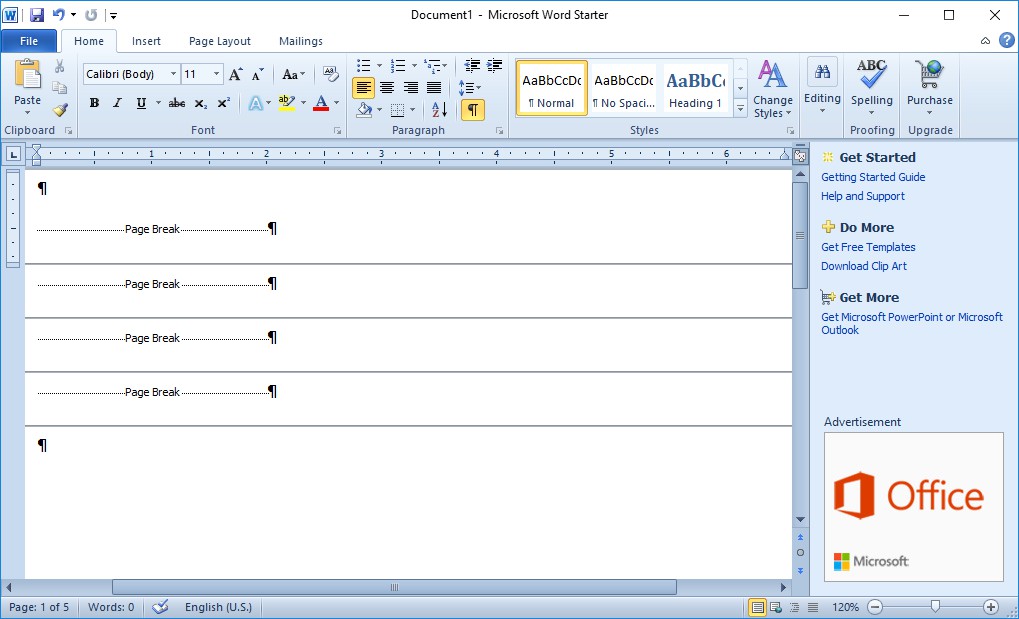Cara Tangkapan Skrin pada Samsung Galaxy J5 / J5 Prime
Tangkapan skrin menyediakan cara yang mudah untuk menangkap beberapa momen lucu, canggung, atau tidak dapat dilupakan dan menyimpannya untuk keturunan. Sama ada perbualan dalam talian, siaran media sosial, atau kesalahan ejaan yang lucu, anda dapat menangkapnya dengan mudah dan berkongsi dengan rakan anda dalam beberapa saat.

Terdapat dua cara untuk mengambil tangkapan skrin pada Samsung Galaxy J5 atau J5 Prime anda.
Sebelum meneruskan salah satu daripadanya, anda harus mengatur skrin anda. Pastikan semua yang anda ingin tangkap sebenarnya dipaparkan di skrin dan tutup aplikasi atau tetingkap yang tidak mahu ditunjukkan dalam gambar. Setelah semuanya siap, anda sudah bersedia untuk mengambil tangkapan skrin pertama anda.
Mengambil Tangkapan Skrin Menggunakan Butang Fizikal
Cara standard untuk mengambil tangkapan skrin adalah dengan menggunakan butang fizikal. Anda hanya perlu menekan butang Daya (di sebelah kanan telefon) dan butang Utama (di bahagian depan bawah skrin) pada masa yang sama dan tahan selama beberapa saat. Pastikan untuk menekan kedua-dua butang secara serentak agar ini berfungsi. Anda mungkin memerlukan beberapa usaha untuk memperbaikinya, tetapi menjadi lebih mudah dengan latihan.

Lepaskan butang sebaik sahaja anda mendengar bunyi kilat kamera dan / atau skrin telefon mula bergetar. Anda kemudian akan melihat pemberitahuan, yang memberitahu bahawa anda berjaya mengambil tangkapan skrin. Leret ke bawah dari bahagian atas skrin anda untuk membuka pemberitahuan dan mengakses tangkapan skrin anda. Tangkapan skrin akan dibuka di aplikasi pencitraan lalai anda dan anda dapat mengeditnya dengan cara yang sama seperti foto lain.
Mengambil Tangkapan Skrin dengan Gerakan Leret Sawit
Sekiranya menekan dua butang pada masa yang sama tidak semudah yang anda mahukan, ada cara lain yang lebih mudah untuk mengambil tangkapan skrin pada Samsung Galaxy J5 / J5 Prime anda. Yaitu, anda boleh menggesek telapak tangan anda dari satu sisi skrin ke sisi lain tanpa menekan butang apa pun.
Sebelum anda dapat melakukan ini, anda mesti mengaktifkan ciri ini. Inilah caranya:
1. Mengaktifkan Tangkapan Leret Sawit pada Android 5.1
Sekiranya anda menjalankan versi Android yang lebih lama, pergi ke Aplikasi dan kemudian ketik pada Tetapan. Dari menu Tetapan, ketuk Ciri Lanjutan dan geser ke bawah ke Leret Sawit untuk Menangkap. Ketuk di atasnya, matikan suis, dan keluar dari menu dengan kembali.



2. Mengaktifkan Tangkapan Leret Sawit pada Android 6.0
Pada versi Android yang lebih baru, anda perlu pergi ke Aplikasi dan kemudian pilih Tetapan. Cari pilihan Gerakan dan Gerakan dan ketik padanya. Anda akan melihat Sapu Telapak untuk Menangkap disenaraikan di bahagian bawah menu. Alihkan suis di sebelahnya dan terus tekan anak panah belakang sehingga anda sampai di skrin Utama.
Setelah anda menghidupkan fitur ini, anda dapat mengambil tangkapan skrin dengan menggesekkan tepi tangan anda dari satu sisi layar ke sisi lain. Apabila anda mencapai bahagian tengah skrin, anda akan mendengar bunyi kilat kamera, yang mengesahkan bahawa anda berjaya mengambil tangkapan skrin anda. Untuk mengaksesnya, tarik ke bawah kawasan pemberitahuan di bahagian atas skrin dan ketuk gambar kecil tangkapan skrin anda.
Semua tangkapan skrin anda akan disimpan ke Galeri anda untuk akses mudah. Sekiranya anda tidak menjumpainya di sana, mereka mungkin disimpan dalam subfolder yang bertajuk Screenshots.
Kata Akhir
Sekiranya anda mencari cara yang lebih mudah untuk mengambil tangkapan skrin pada Samsung Galaxy J5 / J5 Prime anda, anda akan menemui banyak aplikasi tangkapan skrin pihak ketiga di Google Play Store. Sebilangan besar adalah percuma, jadi anda boleh mencuba beberapa untuk mencari yang terbaik untuk anda.